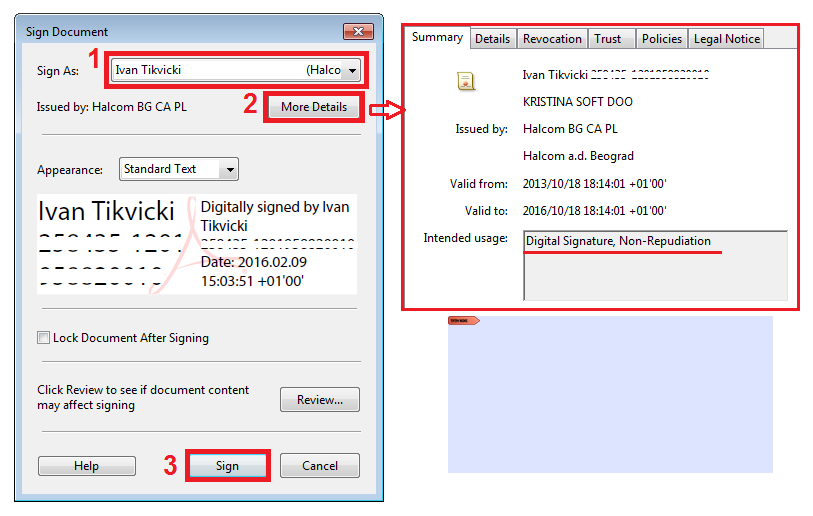Najvažnija stvar je da imate instaliran softver za prepoznavanje pametne kartice (elektronskog potpisa) od strane izdavaoca sertifikata koji možete naći u sekciji DOWNLOAD.
Na ovoj stranici detaljno ćemo opisati način na koji potpisujemo dokumente u Adobe Reader-u, verzije 11 ili novija DC. Dakle, pre potpisivanja dokumenta neophodno je da vaš tekst, tabelu ili sliku sačuvate u formi PDF dokumenta. Microsoft Office i OpenOffice imaju ugrađene te opcije kada idete preko opcije Save As.
U slučaju skeniranog dokumenta, većina softvera za skeniranje ima mogućnost čuvanja dokumenata u PDF formatu, ako to nije slučaj, možete preuzeti odličan besplatan program za skeniranje NAPS2 (Not Anothe PDF Scanner 2) ili program koji štampa dokumente u PDF, besplatan program PDFCreator.
PODEŠAVANJE ADOBE READERA ZA ISPRAVNO POTPISIVANJE
Birate opciju Edit -> Preferences (Ctrl + K), sa leve strane izaberete opciju Signatures, zatim sa desne strane kliknete na prvo polje More u okviru sekcije Creation & Appearance. Kad se otvori novi prozor na drugom polju Defaulf signing format izaberete CAdES-Equivalent i sve potvrdimo sa OK.
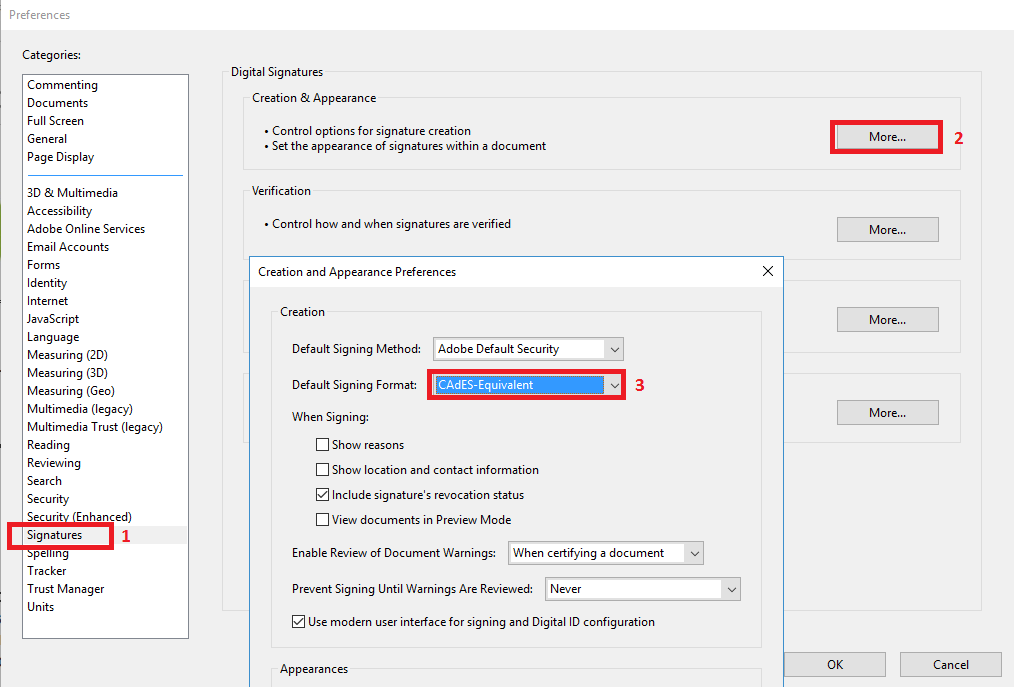
PODEŠAVANJE ADOBE READERA ZA HALCOM SERTIFIKATE
I KORAK
Otvorimo dokument
II KORAK
Biramo opciju za potpisivanje sertifikatom
Adobe Reader 11
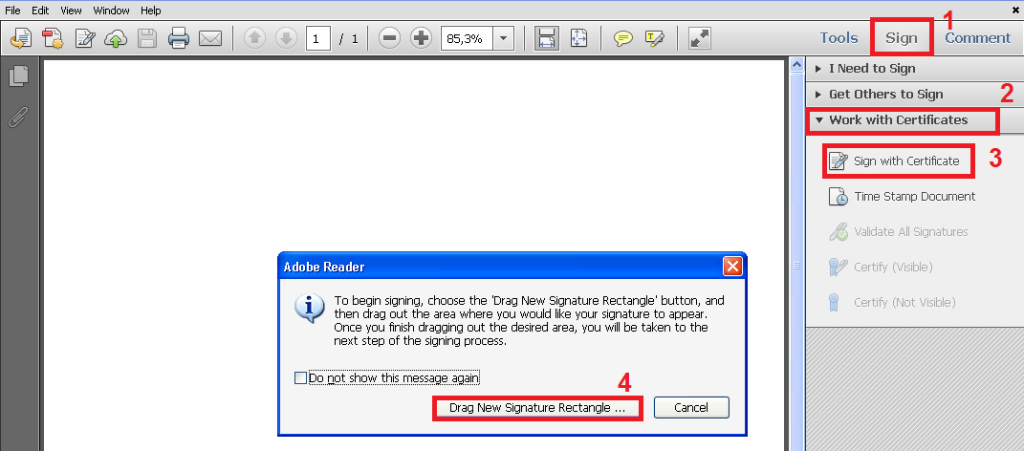
Adobe Reader DC
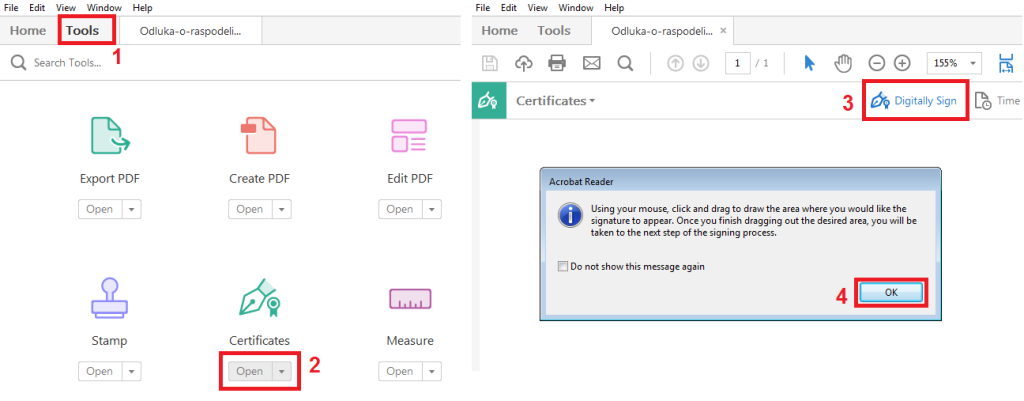
III KORAK
Nacrtamo pravougaonik na mestu gde želimo da stavimo potpis
- Iz padajućeg menija biramo sertifikat sa kojim želimo da potpišemo dokumenat
- Kako se u ponudi najčešće pojavljuju dva sertifikata, klikon na opciju More details bi bilo poželjno proveriti da li se radi o sertifikatu čija je upotreba Digital Signature, Non repudation.
- U polju za pregled videćete kako će potpis izgledati, ako je to što vam treba, idete na dugme Sign.